- Base de connaissances
- CRM
- Segments
- Gérer l’accès des utilisateurs et des équipes aux segments
Gérer l’accès des utilisateurs et des équipes aux segments
Dernière mise à jour: 10 décembre 2025
Disponible avec le ou les abonnements suivants, sauf mention contraire :
-
Marketing Hub Enterprise
-
Sales Hub Enterprise
-
Service Hub Enterprise
-
Data Hub Enterprise
-
Content Hub Enterprise
Pour savoir quels utilisateurs de votre compte peuvent consulter ou apporter des modifications aux segments, vous pouvez personnaliser les paramètres d’accès pour chaque segment. En configurant des règles d’accès, vous pouvez limiter les utilisateurs et les équipes qui peuvent afficher ou modifier un segment.
Pour mieux contrôler les segments auxquels une équipe peut accéder, vous pouvez également attribuer des segments à des équipes spécifiques et limiter le contrôle d’accès aux fiches d’informations appartenant aux équipes sélectionnées.
Définir l’accès à l’affichage et à la modification pour un nouveau segment
Pour personnaliser l’accès lors de la création d’un nouveau segment :
- Dans votre compte HubSpot, accédez à CRM > Segments.
- Créez un segment.
- Cliquez sur Suivant dans l’angle supérieur droit.
- Dans le panneau de droite, cliquez sur l'onglet Accès .
- Pour empêcher tous les utilisateurs non administrateurs de consulter ou de modifier le segment, sélectionnez Privé. Le segment ne sera accessible qu’à son créateur et aux super administrateurs.
- Pour permettre à tous les utilisateurs de visualiser et de modifier le segment, sélectionnez Tout le monde peut visualiser et modifier. Cette option est sélectionnée par défaut pour les nouveaux segments.
- Pour spécifier quels utilisateurs et équipes peuvent afficher ou modifier le segment, sélectionnez Utilisateurs et équipes spécifiques. Dans l’onglet Équipes , vous pouvez gérer l’accès des équipes. Pour gérer l’accès utilisateur individuel, cliquez sur l’onglet Utilisateurs .
- Pour mettre à jour l’accès d’un utilisateur individuel ou d’une équipe, cliquez sur le menu déroulant à côté de son nom, puis sélectionnez Afficher et modifier ou Aucun accès.
- Pour mettre à jour l’accès de plusieurs utilisateurs ou équipes, sélectionnez les cases à cocher à côté de leurs noms, puis cliquez sur Mettre à jour l’accès dans la ligne d’en-tête. Sélectionnez Visualiser et modifier ou Aucun accès.
- Cliquez sur Enregistrer et traiter le segment.
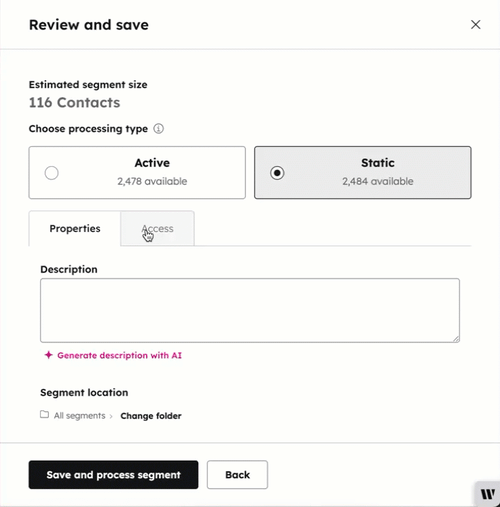
Gérer l’accès à la visualisation et à la modification pour les segments existants
Pour définir quels utilisateurs et équipes peuvent accéder à chaque segment après sa création :
- Dans votre compte HubSpot, accédez à CRM > Segments.
- Sélectionnez les cases à cocher des segments, puis cliquez sur Gérer l’accès en haut du tableau. Si vous avez sélectionné plusieurs segments, le même accès sera défini pour eux.
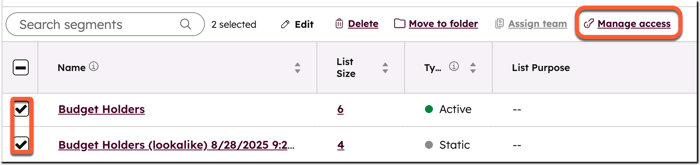
- Pour empêcher tous les utilisateurs non administrateurs de consulter ou de modifier le segment, sélectionnez Privé. Le segment ne sera accessible qu’à son créateur et aux super administrateurs.
- Pour permettre à tous les utilisateurs de visualiser et de modifier le segment, sélectionnez Tout le monde peut visualiser et modifier. Cette option est sélectionnée par défaut pour les nouveaux segments.
- Pour spécifier quels utilisateurs et équipes peuvent afficher ou modifier le segment, sélectionnez Utilisateurs et équipes spécifiques. Dans l’onglet Équipes , vous pouvez gérer l’accès des équipes. Pour gérer l’accès utilisateur individuel, cliquez sur l’onglet Utilisateurs .
- Pour mettre à jour l’accès d’un utilisateur individuel ou d’une équipe, cliquez sur le menu déroulant à côté de son nom, puis sélectionnez Afficher et modifier ou Aucun accès.
- Pour mettre à jour l’accès de plusieurs utilisateurs ou équipes, sélectionnez les cases à cocher à côté de leurs noms, puis cliquez sur Mettre à jour l’accès dans la ligne d’en-tête. Sélectionnez Visualiser et modifier ou Aucun accès.
- Cliquez sur Enregistrer pour confirmer.
Attribuer des segments aux équipes et limiter le contrôle d’accès en fonction de la propriété
Pour restreindre l’accès aux fiches d’informations d’un segment à une équipe spécifique, vous pouvez spécifier que les fiches d’informations correspondant aux critères d’un segment actif ne seront incluses dans le segment que si elles appartiennent à l’équipe attribuée ou sont partagées avec elle. Pour les segments statiques, vous pouvez attribuer des segments à des équipes lors de leur création.
Activez le paramètre pour limiter le contrôle d’accès aux segments détenus par l’équipe uniquement
Pour activer le paramètre afin de limiter les fiches d’informations du segment aux seuls détenus par l’équipe :
- Dans votre compte HubSpot, cliquez sur l'icône Paramètres settings dans la barre de navigation principale.
- Dans le menu latéral de gauche, accédez à Objets > Segments.
- Dans la section Contrôler les fiches d’informations qui rejoignent un segment lorsqu’elles sont attribuées à une équipe , cliquez sur le menu déroulant et sélectionnez Uniquement les fiches d’informations appartenant à l’équipe de créateurs.
- Si vous souhaitez également inclure les fiches d'informations sans propriétaire, sélectionnez la case à cocher Fiches d'informations non attribuées .
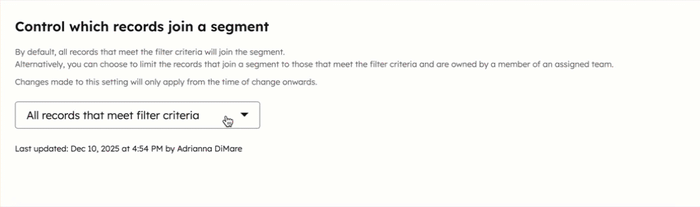
Attribuer des segments à des équipes
Une fois que vous avez attribué un segment à une équipe, les fiches d’informations ne seront ajoutées au segment que si elles répondent aux critères du segment et si :
- Le propriétaire de la fiche d’informations est un membre de l’équipe attribuée.
- Un utilisateur ou une équipe attribué a eu accès à la fiche d’informations partagée avec lui.
Par exemple, le segment ci-dessous est attribué à l’équipe commerciale, ce qui signifie que seules les fiches d’informations situées à Boston et non attribuées, appartenant à un membre de l’équipe commerciale ou partagées avec l’équipe commerciale seront incluses dans le segment.
Pour attribuer un segment actif ou statique à une équipe pour la créer :- Dans votre compte HubSpot, accédez à CRM > Segments.
- Créez un segment.
- Cliquez sur le menu déroulant Propriétaire de l’équipe et sélectionnez une équipe.
- Cliquez sur Suivant dans l’angle supérieur droit.
- Terminez la configuration de votre segment, puis cliquez sur Enregistrer et traiter le segment.
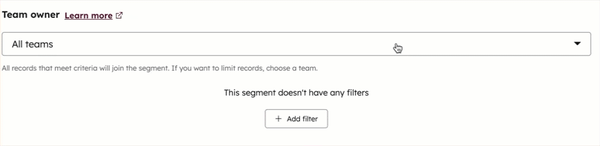
Pour attribuer des segments actifs existants :
- Dans votre compte HubSpot, accédez à CRM > Segments.
- Sélectionnez les cases à cocher des segments à attribuer, puis cliquez sur Attribuer des équipes. Si vous avez sélectionné plusieurs segments, la même équipe leur sera attribuée.
- Dans la boîte de dialogue, sélectionnez une équipe.
- Cliquez sur Attribuer des segments pour confirmer.
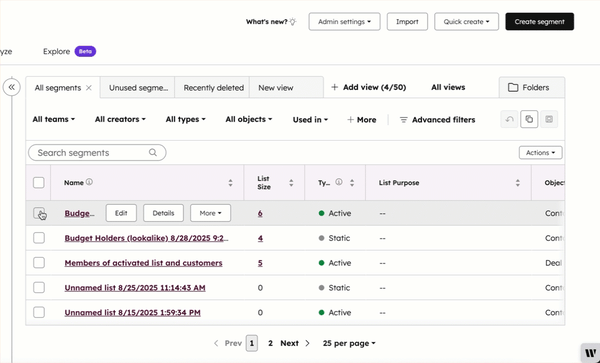
Découvrez-en davantage sur la configuration de critères de segment.